Có một số cách để chọn nhiều hơn một tệp để in tệp. Windows 10 – yêu cầu các tổ hợp phím khác nhau. Dưới đây là bộ sưu tập các tổ hợp phím hoặc phím nóng này và hướng dẫn cách sử dụng chúng!
Để sử dụng một trong những thứ này, hãy chuyển đến vị trí có liên quan trong trình khám phá tệp của bạn. Bạn chỉ có thể đánh dấu trang nhiều tệp ở cùng một vị trí (chẳng hạn như màn hình), chứ không thể đánh dấu những tệp ở hai vị trí khác nhau. Nếu bạn muốn làm điều này, bạn sẽ phải lặp lại quy trình cho từng vị trí trong thư mục có một số tệp bạn muốn in hoặc trước tiên bạn có thể di chuyển chúng đến cùng một vị trí.
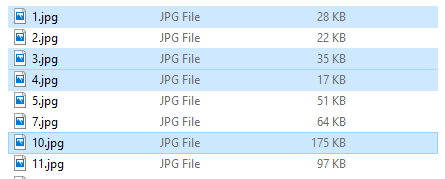 Các tệp được chọn bằng Ctrl.
Các tệp được chọn bằng Ctrl.Đây là cách dễ nhất để đánh dấu một số tệp để in. Để sử dụng phím nóng này, chỉ cần nhấp vào tệp đầu tiên bạn muốn chọn, sau đó nhấn phím Ctrl. Trong khi nhấn giữ nút này, hãy nhấp vào bất kỳ tệp nào khác mà bạn muốn in. Đừng lo lắng về việc buông tay: bạn có thể nhả phím Ctrl để cuộn lên hoặc cuộn xuống chẳng hạn, miễn là bạn không bấm vào bất kỳ đâu. Nhấn và giữ nút một lần nữa để chọn nhiều tệp.
Khi tất cả những cái bạn muốn in được chọn, hãy nhấn đồng thời các phím Ctrl + P. Menu in thông thường sẽ mở ra và bạn có thể chọn máy in của mình và tiếp tục như bình thường.
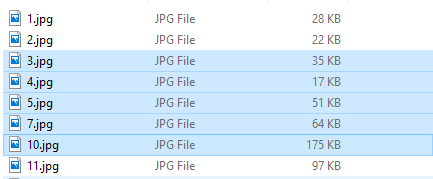 Các tệp đã chọn bằng Ctrl + Shift.
Các tệp đã chọn bằng Ctrl + Shift.Tổ hợp phím này là lý tưởng để chọn nhiều tệp liền kề hơn. Ví dụ: nếu bạn có một loạt ảnh có tiêu đề ‘1.png ‘,’2.png ‘,’3.png ‘, ’20 .png’, v.v. và bạn chỉ muốn chọn hình ảnh ‘ 4.png ‘to »11 .png«, tổ hợp phím này là lý tưởng.
Để sử dụng nó, hãy nhấp vào tệp đầu tiên (hoặc cuối cùng) trong chuỗi mà bạn muốn đánh dấu và giữ Ctrl + Shift. Sau đó nhấp vào đầu kia của tập hợp các tệp bạn muốn in. Tất cả các tệp giữa hai tệp bạn đã nhấp vào sẽ được chọn!
Sau khi chọn tất cả các tệp bạn muốn in, hãy nhấp vào Ctrl + P và làm theo các bước để in tệp.
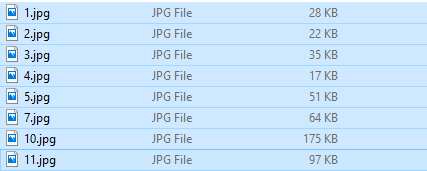 Các tệp được chọn bằng Ctrl + A.
Các tệp được chọn bằng Ctrl + A.Lệnh này chọn tất cả các tệp ở một vị trí nhất định. Vì vậy, nếu có 15 tệp trong một đường dẫn duyệt tệp, nhấn Ctrl + A cùng nhau sẽ chọn tất cả 15. Điều này sẽ hoạt động nếu có 2 hoặc 20 tệp!
Khi bạn hài lòng với lựa chọn của mình, hãy nhấp vào Ctrl + P và làm theo quy trình in bình thường.
Điều cần biết: Có một cách khác để chọn nhiều tệp để in hoặc bất kỳ mục đích nào khác: thay vì sử dụng kết hợp bàn phím, bạn cũng có thể nhấp và kéo con trỏ chuột qua một khu vực để chọn mọi thứ, trong đó:
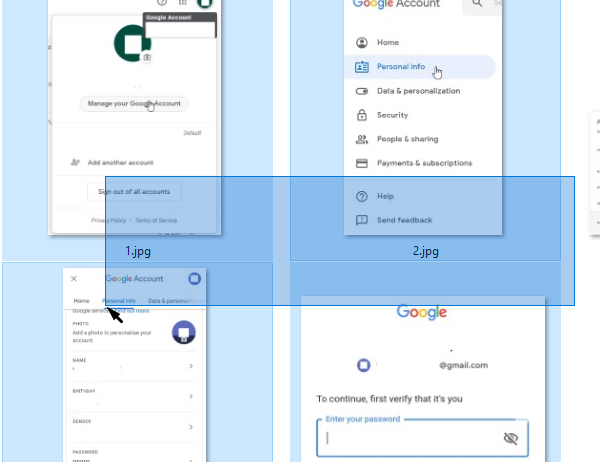 Nhấp và kéo lựa chọn.
Nhấp và kéo lựa chọn.Phương pháp lựa chọn này cũng có thể được kết hợp với phương pháp chọn phím Ctrl. Khi bạn đã thu thập các tệp bạn muốn in, hãy nhấn Ctrl + P một lần nữa để mở menu in.
